Презентации в формате PDF – это удобный и популярный способ делиться информацией с другими людьми. Однако, иногда возникает необходимость внести изменения или добавить элементы в PDF-презентацию. В таких случаях можно открыть PDF-файл в программе PowerPoint и редактировать его с удобством.
В этой статье мы расскажем вам о простых и быстрых способах открыть презентацию в формате PDF в программе PowerPoint. Мы покажем вам несколько методов, которые помогут вам легко конвертировать PDF в PowerPoint и начать работу над редактированием и улучшением вашей презентации.
Как открыть презентацию PDF в PowerPoint
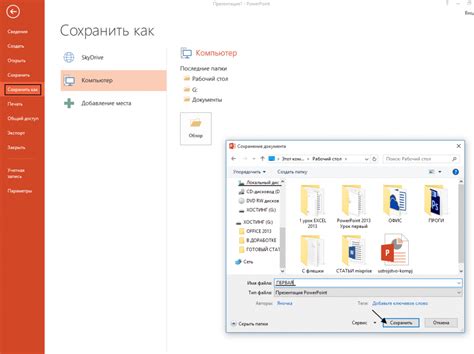
Для открытия презентации в формате PDF в PowerPoint следуйте этим простым шагам:
- Откройте программу PowerPoint на вашем компьютере.
- Нажмите на вкладку "Вставка" в верхнем меню программы.
- Выберите опцию "Объект" в разделе "Текст".
- В открывшемся окне выберите "Создать из файла" и найдите нужный PDF-файл на вашем компьютере.
- Нажмите "Вставить" и презентация в формате PDF будет открыта в PowerPoint.
Теперь вы можете редактировать и работать с вашей презентацией в PowerPoint, сохраняя все изменения в нужном вам формате.
Необходимое программное обеспечение

Для открытия презентации PDF в PowerPoint вам понадобятся следующие программы:
| PowerPoint | Как представитель пакета Microsoft Office, PowerPoint позволяет открывать и редактировать презентации в формате PPT или PPTX. |
| Adobe Acrobat Reader | Для просмотра и конвертации PDF-файлов вам нужно установить программу Adobe Acrobat Reader, которая позволяет открывать файлы в формате PDF. |
С установленными этими программами вы сможете легко перенести содержимое PDF-презентации в PowerPoint.
Импорт PDF в PowerPoint
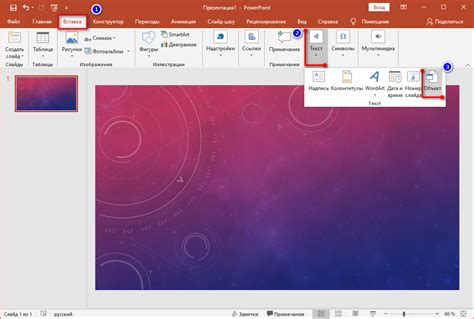
Для импорта PDF-файла в PowerPoint выполните следующие шаги:
1. Откройте PowerPoint и выберите место на слайде, куда хотите вставить PDF-файл.
2. Нажмите на вкладку "Вставка" в верхнем меню программы.
3. Выберите опцию "Объект" в группе "Текст".
4. В открывшемся диалоговом окне выберите "Создать из файла" и укажите путь к нужному PDF-файлу.
5. Нажмите "Вставить" и PowerPoint вставит PDF-файл на слайд в презентацию.
Теперь у вас есть возможность просматривать и редактировать содержимое PDF-файла прямо в PowerPoint.
Редактирование презентации
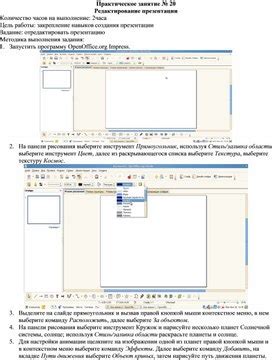
После открытия презентации PDF в PowerPoint вы можете начать редактировать ее содержимое:
1. Добавляйте новые слайды, удаляйте или редактируйте существующие.
2. Изменяйте шрифты, цвета и стили текста.
3. Вставляйте графику, лого и другие элементы дизайна.
4. Адаптируйте презентацию под свои потребности и ожидания аудитории.
Сохранение и экспорт
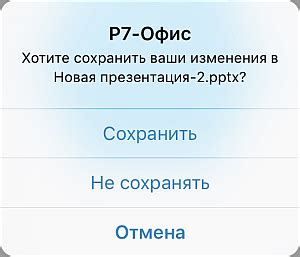
После открытия презентации в PowerPoint вы можете сохранить или экспортировать ее в различных форматах. Для сохранения презентации в формате PowerPoint (.pptx), нажмите на кнопку "Файл" в верхнем левом углу, затем выберите "Сохранить как" и укажите необходимое местоположение файла.
Если вы хотите экспортировать презентацию в другой формат, например, в формате PDF, выберите "Файл" -> "Экспорт" -> "Создать PDF/XPS". Затем укажите настройки экспорта и нажмите "Создать", чтобы сохранить презентацию в выбранном формате.
Подготовка к презентации

Перед тем как открыть презентацию PDF в PowerPoint, необходимо провести подготовительные работы: просмотреть содержимое документа, выделить основные идеи, определить структуру презентации.
| 1. | Определите цель презентации и целевую аудиторию, чтобы адаптировать материал под конкретные потребности. |
| 2. | Выберите ключевые моменты из PDF-файла и разделите их на слайды для удобного отображения. |
| 3. | Подготовьте графику, диаграммы или другие визуальные элементы, которые помогут проиллюстрировать информацию. |
| 4. | Уточните права на использование материалов из презентации PDF, чтобы быть уверенным в их законности. |
| 5. | При необходимости отредактируйте текст презентации, чтобы улучшить структуру и ясность сообщения. |
Вопрос-ответ

Как открыть файл PDF в программе PowerPoint?
Откройте программу PowerPoint и выберите вкладку "Вставка". Далее нажмите на "Объект" в разделе "Текст" и выберите "Создать из файла". В открывшемся окне выберите нужный файл PDF и нажмите "Вставить". Теперь ваша презентация PDF откроется в PowerPoint.
Можно ли открыть презентацию PDF в PowerPoint без установленных дополнительных программ?
Да, это можно сделать без дополнительных программ. Просто откройте PowerPoint, выберите вкладку "Вставка", затем "Объект" и "Создать из файла". Выберите нужный файл PDF и нажмите "Вставить". Таким образом, презентация PDF будет открыта в PowerPoint без необходимости устанавливать другие программы.



